
netgear وامض الضوء الأخضر للموت
Netgear ، شركة شبكات الكمبيوتر ومقرها كاليفورنيا ، تصنع الأجهزة للمستخدمين النهائيين والشركات. وموفرو الخدمات في جميع أنحاء الولايات المتحدة وكذلك في 22 دولة أخرى.
احتلت منتجات Netgear المراكز الأولى في السوق ، وتتنوع من خلال مجموعة متنوعة من التقنيات ، مثل Wi-Fi و LTE و Ethernet و Powerline ، من بين أمور أخرى. عندما يتعلق الأمر بتجربة الألعاب ، لا أحد يتقدم على Netgear - على الأقل حسب رأي معظم اللاعبين.
ميزات منع التأخر والتسرب المتوافقة مع اختبار ping المرتفع والمستقر تأخذ تجربة الألعاب بالكامل مستوى جديد. علاوة على كل ذلك ، صممت Netgear حتى سلسلة جديدة من المفاتيح للصوت والصورة عبر IP ، والتي توفر جودة صوت وصورة رائعة.
مشاكل Netgear الموجهات: "الضوء الأخضر للموت"

في الآونة الأخيرة ، سعى الكثيرون للحصول على إجابات في المنتديات ومجتمعات الأسئلة والأجوبة عن مشكلة تتسبب في أجهزة التوجيه الخاصة بهم ببساطة توقف عن العمل . يطلق المستخدمون على هذا "الضوء الأخضر الوامض للموت" لأن هذه المشكلة تحول جهاز التوجيه إلى لبنة عديمة الفائدة بينما يومض ضوء أخضر على الشاشة. نقدم لك اليوم مجموعة من النصائح التي ستوجهك خلال سبعة إصلاحات سهلة للمشكلة.
What Are The Lights On Myعرض Netgear Router؟

كما هو الحال مع العديد من الأجهزة الإلكترونية ، تعرض أجهزة توجيه Netgear أيضًا مصابيح LED للسماح للمستخدمين بتتبع ظروف الطاقة وإشارة الإنترنت والاتصالات ، إلخ. هذه الأضواء أيضًا فعالة للغاية في فهم ما يحدث عندما يتصرف الجهاز بشكل مختلف.
على سبيل المثال ، إذا لم يتم تشغيل مصباح LED للطاقة ، فهذا يعني أن هناك شيء خاطئ مع واحد أو أكثر من المكونات المسؤولة عن تدفق الطاقة من مأخذ الطاقة إلى مجموعة الشرائح داخل جهاز التوجيه.
لذلك ، فهم كيفية عمل هذه الأضواء يمكن أن يساعدك في التعامل مشاكل أو حتى توقع المشكلات.
كما هو الحال ، تعرض أجهزة توجيه Netgear أضواء LED بـ ثلاثة ألوان والأخضر والأبيض والعنبر - ويشير كل منها إلى سلوك مختلف لكل من جهاز التوجيه والإنترنت الاتصال أو حتى النظام الكهربائي.
على الرغم من أن معظم الناس يعتقدون أن الضوء الأخضر جيد دائمًا ، إلا أن الضوء الأخضر الوامض على مؤشر LED للإنترنت قد يعني مشكلة كبيرة. لذلك ، دون مزيد من اللغط ، دعنا نرى السلوك المختلف الذي يشير إليه الضوء الأخضر الوامض وكيفية تجاوزه دون أي خطر من الإضرار بالمعدات. الضوء الأخضر على الإنترنت LED؟
كما أبلغ ممثلو Netgear ، يشير الضوء الأخضر الوامض على مؤشر LED للإنترنت إلى فشل أو تلف البرنامج الثابت ، والذي يحدث غالبًا عند مقاطعة إجراء التحديث.
البرنامج الثابت ، إذا لم تكن على دراية بالمصطلح ، هو البرنامج الذي يسمح للنظام بالتشغيل على تلك القطعة المحددة من الأجهزة.
بالنسبة إلى إجراء التحديث ، نظرًا لأنه لا يمكن عكسه أثناء تقدمه ، يمكن أن يتسبب أي شكل من أشكال الانقطاع في أن يصبح الجهاز قطعة بسيطة من الأجهزة التي لا يمكن ببساطة العمل معها أي شيء.
أي أنه يصبح جهاز توجيه بدون برنامج يعمل بداخله للسماح له بالاتصال بمودم أو بجهاز كمبيوتر.
- تأكد من عدم مقاطعة إجراء التحديث

كما ذكرنا سابقًا ، لا يمكن إجراء تحديث البرنامج الثابت التراجع ، لذا فإن أي مقاطعة ستشكل تلفًا في البرنامج الثابت وتحول جهاز التوجيه الخاص بك إلى لبنة.
أنظر أيضا: كيفية الحصول على الإنترنت في Ti-Nspire CXلذا ، تأكد من وجود بيانات كافية وطاقة ووقت متبقي قبل بدء إجراء التحديث. أيضًا ، بمجرد وصول التحديث إلى 100٪ ، يجب على الجهاز إعادة التشغيل تلقائيًا ، لذا تأكد من السماح له بإكمال كل خطوة على الطريق بنجاح.
- امنحك جهاز التوجيه A إعادة تعيين ثابت

في حالة توقف إجراء التحديث بالفعل ، وبدء ضوء LED للإنترنت في الوميض باللون الأخضر ، فلا يوجد أشياء كثيرة يمكنك القيام بها ولكن حاول إرجاع النظام إلى حالته السابقة.
وهذا يعني إعادة تعيين ثابت ، والتي يمكن القيام بها عن طريق الضغط مع الاستمرار على زر إعادة الضبط الموجود في الجزء الخلفي من الجهاز لـ 5 -10 ثوانٍ . بمجرد أن تومض مصابيح LED ، يمكنك ترك الزر والسماح للنظام بإجراء التشخيص والبروتوكولات.
ستفقد بياناتك ومعلوماتك المخزنة ، مثل الإعدادات المفضلة ، بمجرد اكتمال إجراء إعادة الضبط ، لكن هذه مخاطرة تستحق المتابعة من أجل عمل الموجه مرة أخرى.
- تأكد من أن البرنامج الثابت هو الإصدار الرسمي
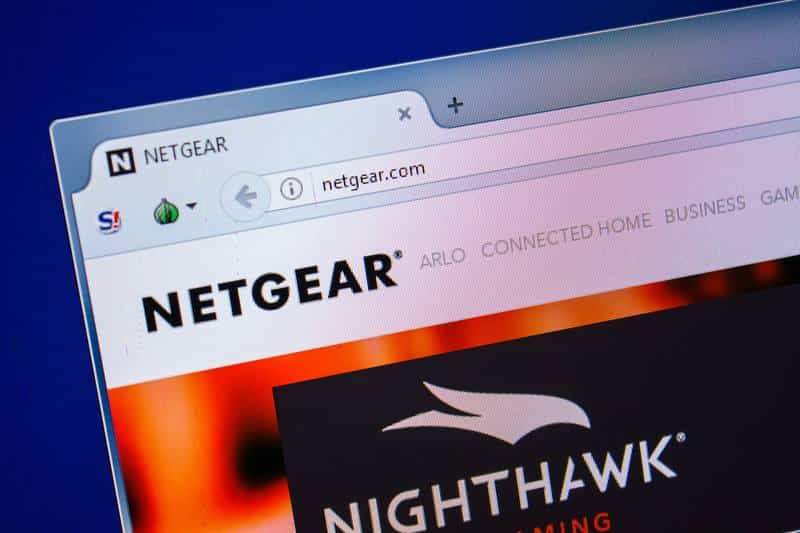
لا يمكننا ببساطة التأكيد على هذا بما فيه الكفاية: يجب إكمال إجراء التحديث بنجاح دون أي مقاطعة.
وهذا يعني أن محاولة تحديث البرنامج الثابت باستخدام يحتوي الملف التالف على احتمالات عالية للغاية للانتقال بشكل جانبي. لذلك ، تأكد من الحصول على الملف الصحيح من صفحة الويب الرسمية للشركة المصنعة.
بغض النظر عن عدد الاختبارات التي تجريها الشركات المصنعة مع منتجاتها قبل إطلاقها في السوق ، فهناك دائمًا فرصة سوف تأتي القضية في وقت ما. بالإضافة إلى ذلك ، يتم تطوير تقنيات جديدة كل يوم ، لذلك تحتاج الأجهزة إلى تكييفها مع هذه الميزات الجديدة.
وهذا هو بالضبط سبب قيام الشركات المصنعة بإصدار إصدارات جديدة من البرامج الثابتة الخاصة بأجهزتها. سيعمل بعضها على إصلاح المشكلات التي تم إعلام الشركات المصنعة بها ، بينما سيقوم الآخرون بذلكمساعدة النظام على التكيف مع تقنية جديدة وتوفير الميزات الضرورية.
بأي طريقة تسير بها الأمور ، اختر دائمًا ملفات التحديث الرسمية لتجنب حدوث اضطراب محتمل جدًا في الإجراء و في نهاية المطاف الضوء الأخضر للموت.
- تأكد من التحديث إلى أحدث إصدار

على الرغم من هذا يبدو الإصلاح أساسيًا تمامًا ، ويحدث أحيانًا أن يقوم المستخدمون بتحديث البرامج الثابتة الخاصة بأجهزتهم إلى إصدار مختلف عن الإصدار الأحدث. بالطبع ، كل تحديث يجلب ميزات جديدة للجهاز ، إما لإصلاح المشكلات المحتملة أو لتعزيز التوافق مع ميزة جديدة.
ولكن عندما يتعلق الأمر بوميض الضوء الأخضر للموت ، فقط أحدث إصدار سيساعد. نظرًا لأن ميزات التوافق والتكوين تتم مراجعتها بين الحين والآخر ، فإن تنزيل وتثبيت أحدث إصدار من البرنامج الثابت سيسمح للنظام باستكشاف المشكلات البسيطة وإصلاحها وتشغيل جهاز التوجيه مرة أخرى.
- تحقق مما إذا كان عنوان IP قد تم تعديله
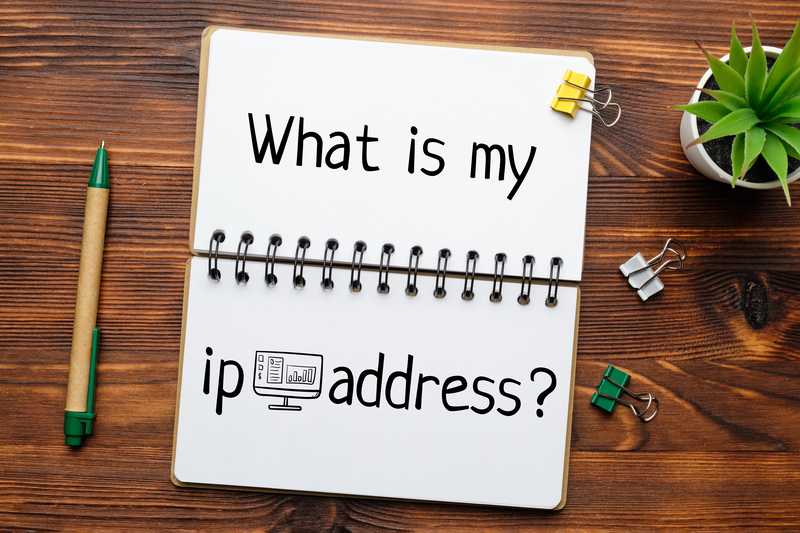
كما تم الإبلاغ عنه من قبل المستخدمين الذين حصلوا بالفعل من خلال الضوء الأخضر الوامض مشكلة الموت ، قد يساعد تغيير عنوان IP أيضًا في استعادة جهاز التوجيه.
نظرًا لأن تغيير عنوان IP سيجبر الجهاز على إعادة الاتصال ، كل ما يلزم يجب تغطية التشخيصات والبروتوكولات ، وهو ما قد يؤدي فقط إلى الحيلة نيابة عنك.
احتفظعلى الرغم من ذلك ، من أجل التغيير التلقائي لعنوان IP لأنك لا ترغب في إجراء عملية إعادة الاتصال بالكامل مرة أخرى. يمكن أن تتسبب بعض أشكال البرامج الضارة في قيام محول الشبكة بتغييره ، لذا تأكد دائمًا من وجود عنوان IP يبدأ بـ 192 .
للتحقق من عنوان IP ، انقر فوق ابدأ ثم في اكتب الحقل "تشغيل" "cmd". بمجرد فتح نافذة المطالبة السوداء ، اكتب " ipconfig / all " وتحقق من المعلمات في القائمة. بدلاً من ذلك ، يمكنك الانتقال إلى إعدادات محول الشبكة من خلال مدير الجهاز الموجود في الإعدادات.
- حاول استخدام كبل تسلسلي لتشغيل النظام

هناك طريقة أخرى فعالة لمساعدة الجهاز على العودة إلى حالته السابقة وهي تشغيله باستخدام كبل تسلسلي . تأتي جميع أجهزة التوجيه وأجهزة المودم الخاصة بـ Netgear مزودة بكابل تسلسلي ، نادرًا ما يتم استخدامه ، خاصة مع أجهزة التوجيه.
قم بتوصيل جهاز التوجيه والكمبيوتر باستخدام الكبل التسلسلي والسماح له بإجراء التصحيحات من خلال ميزة التوصيل والتشغيل لنظام التشغيل الخاص بك.
أنظر أيضا: مودم Comcast Reprovision: 7 طرقبمجرد اكتمال الإجراء بنجاح ، يجب أن يعود جهاز التوجيه إلى العمل مرة أخرى ، وستكون قادرًا على إجراء تحديث البرنامج الثابت الحق الطريقة.
- اتصل بدعم العملاء

هل يجب عليك تجربة جميع الإصلاحات في القائمة وما زلت تواجه الضوء الأخضر الوامض لقضية الموت ، تأكد من الاتصال قسم دعم عملاء Netgear .
سيسعد المتخصصون المدربون تدريباً عالياً بمساعدتك في التخلص من هذه المشكلة الرهيبة ، أو إذا لم يكن ذلك ممكنًا عن بُعد ، فقم بزيارتك والتعامل مع المشكلة بدلاً من ذلك. بالإضافة إلى ذلك ، يمكنهم التحقق من بحثًا عن أي نوع آخر من المشاكل التي قد يواجهها نظام الإنترنت الخاص بك وحلها أيضًا.
في ملاحظة أخيرة ، إذا صادفت أي طرق أخرى سهلة للتعامل مع الضوء الأخضر الوامض للموت باستخدام أجهزة توجيه Netgear ، تأكد من إعلامنا بذلك.
اترك رسالة في قسم التعليقات وساعد المجتمع في التخلص من هذه المشكلة والاستمتاع بالجودة المتميزة للاتصال بالإنترنت فقط Netgear يمكن أن تقدم أجهزة التوجيه.



